Toggle Tweaker - Outil de gestion de Windows 10
Bonjour,
Encore un nouvel outil pour gérer Windows 10 (non testé)
Toggle Tweaker est un utilitaire pour Windows 10 qui regroupe un certains nombres de tweaks, c'est un outil pour ceux qui veulent modifier leur Windows 10, le GROS avantage de cet outil, est qu'il est écrit au format .bat (script batch) donc le code peut être lu dans n'importe quel éditeur de texte, ou éditeur de code pour avoir un bon aperçu du code, il peut être modifié par ceux qui le souhaite.
Auteur de ce script: Yasser Da Silva : %5BScript%5D Win 10 Toggle Tweaker (V4.0) -Official thread-
Il faut être enregistré pour accéder au contenu et donc au téléchargement, mais je vous met à disposition l'archive : Toggle-Tweaker-master.rar
Source originale : http://www.tutoriaux-excalibur.com/optimisation-w10/26656-toggle-tweaker-v4-0-a.html
Voir aussi : Win 10 Toggle Tweaker 4.0 review - gHacks Tech News
 Comme pour tous les Tweaker sont utilisation est à faire en toute connaissance de cause, si vous avez des doutes, effectuer des recherches sur le Net ou poser vos questions sur un forum d'assistance.
Comme pour tous les Tweaker sont utilisation est à faire en toute connaissance de cause, si vous avez des doutes, effectuer des recherches sur le Net ou poser vos questions sur un forum d'assistance.

Caractéristiques générales :
- Activation Windows / Office KMS
- Gérer les applications intégrées et restaurer les anciennes
- Activer/désactiver des éléments sous Windows 10
- Modifications de l'interface utilisateur
- Gérer l'activation/désactivations de Windows Update
- Gérer les fonctionnalités de Windows
- Gérer les comptes utilisateur
- Accélérer les performances du PC
- Gérer le navigateur Microsoft Edge
- Réglages et corrections connexion Internet
- Conversion version Pro/Home vers LTSB
- Télémétrie et paramètres de collecte de données
- Paramètres du tweaker
- Sortir de Toggle Tweaker
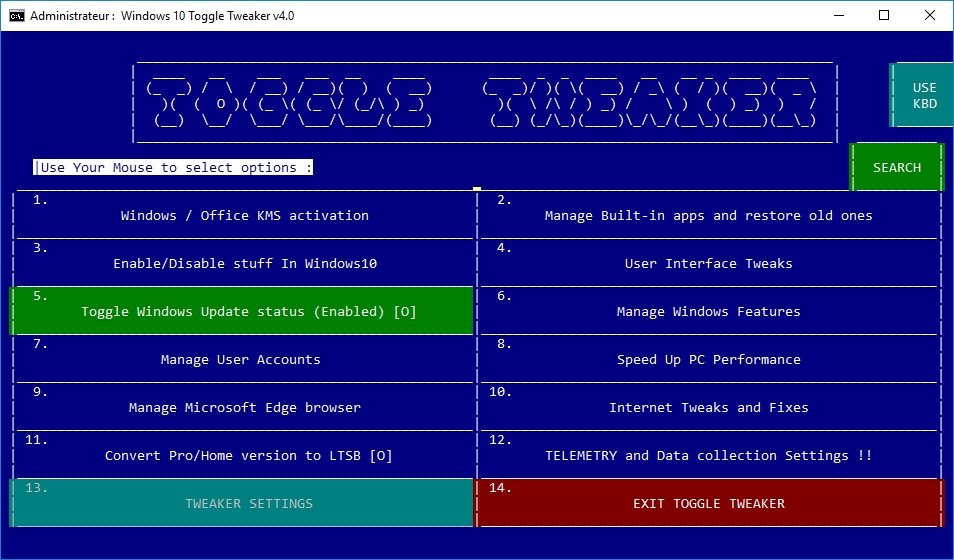
Entre autres :
- Modification du Menu contextuel
- Désinstaller/Installer OneDrive
- Gérer les applications Windows (Supprimer & Restaurer) Mis à jour vers 15007
- Installer/Désinstaller complètement Cortana/Bing et la barre de recherche
- Désinstaller complètement Edge + la possibilité de le restaurer
- Activer/Désactiver le partage de mise à jour
- Modifications par le registre
Détails de certaines fonctionnalités :
Modifications apportées à l'interface utilisateur:
- Changer le Dark Theme (Thème sombre) pour les applications
- Activer/Désactiver l'affichage de Taskview (bureaux virtuels) dans la barre des tâches
- Changer l'interface utilisateur du contrôle du volume
- Changer l'interface utilisateur du centre de notification
- Changer l'interface utilisateur de l'état de la batterie
- Changez la taille de Cortana dans la barre des tâches
- Activer/Désactiver la transparence et Blur dans: Barre des tâches - Centre de notification - Horloge...
- Replacez l'image d'arrière-plan de l'écran d'accueil avec votre couleur d'accentuation
- Activer/Désactiver l'affichage des aperçus des miniatures dans l'explorateur de fichiers * Nouveau
- Changer les informations OEM
Activer/Désactiver des éléments Dans Windows 10:
- Rétablir l'ancienne visionneuse de photos Windows
- Activer/Désactiver le Lockscreen (Écran de verrouillage)
- Activer/Désactiver la mise en veille prolongée
- Activer/Désactiver le filtre d'écran intelligent de Windows
- Télémétrie et collecte de données * Mise à jour
- Désactiver l'affichage de l'accès rapide par défaut dans l'Explorateur
- Ajout "Contrôle Grant Admin" dans le menu contextuel des Fichiers et Dossiers
- Activer/Désactiver Snap Assist * Nouveau
- Activer/Désactiver la notification "Nouvelle application installée" * Nouveau
Accélérez la performance du PC:
- Mesurer le temps de redémarrage de Windows
- Désactiver CPU Core stationnement pour plus de performances CPU
- Désactiver les tâches planifiées inutiles pour les applications et les services
- Désactiver certains services inutiles pour accélérer le redémarrage * Mise à jour
- Booster les performances du/des SSD
Installation / Utilisation :
Après le téléchargement de l'archive, décompresser la, puis effectuer un clic droit sur le fichier Toggle Tweaker.bat et sélectionner "Exécuter en tant qu'administrateur" :
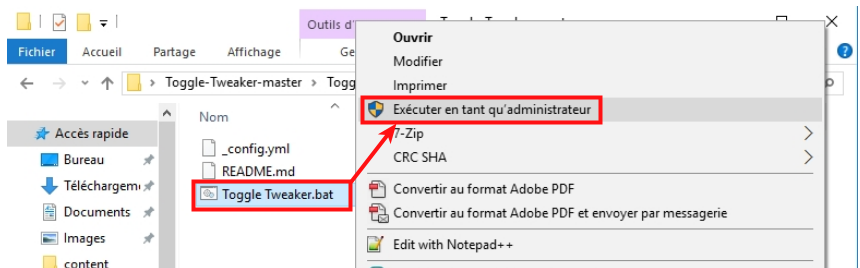
Cliquez sur la barre de titre, puis cliquez sur "Propriétés"
Désactiver le mode QuickEdit
(Pour un meilleur affichage) dans l'onglet Police mettre "Consolas" et la taille à 16 ou tout ce qui semble bon sur votre écran.
Merci à Sylvain (Administrateur Tutoriaux-Excalibur) pour m'avoir fait découvrir cet utilitaire...même si je ne l'ai pas encore testé
Une vidéo (EN) faite par l'auteur :



0 Commentaire
Commentaires recommandés
Il n’y a aucun commentaire à afficher.
Rejoindre la conversation
Vous publiez en tant qu’invité. Si vous avez un compte, connectez-vous maintenant pour publier avec votre compte.
Remarque : votre message nécessitera l’approbation d’un modérateur avant de pouvoir être visible.